Как проверить температуру процессора и видеокарты в Windows 7
Чтобы узнать температуру процессора в Windows 7, потребуется войти в БИОС или вписать соответствующую команду в консоль. Упростить процесс получения нужной информации можно посредством специализированного софта. Сторонние программы позволяют собрать больше данных о комплектующих персонального компьютера (ПК).
Как посмотреть температуру процессора в Windows 7 с помощью штатных средств
Узнать температуру центрального процессора (ЦП) на Windows 7 можно без установки специальных приложений. Предложенные ниже способы требуют от пользователей определенных навыков владения компьютером и предоставляют меньше информации, чем программы.
Через BIOS
Проверить температуру оборудования можно в утилите ввода и вывода — без необходимости входить на рабочий стол операционной системы (ОС).
Важно! Этот метод позволяет определить степень нагрева ЦП без нагрузки, чтобы получить более точные показатели, необходимо воспользоваться другими способами, представленными в статье.
- Перезапустить ПК.
- В момент старта нажать F2 или Del .
- Перейти в раздел PC Health , Power , Hardware , Monitor или Status . В каждой версии BIOS наименования элементов интерфейса отличаются.
Напротив строки CPU Temperature будет отображаться искомое значение.
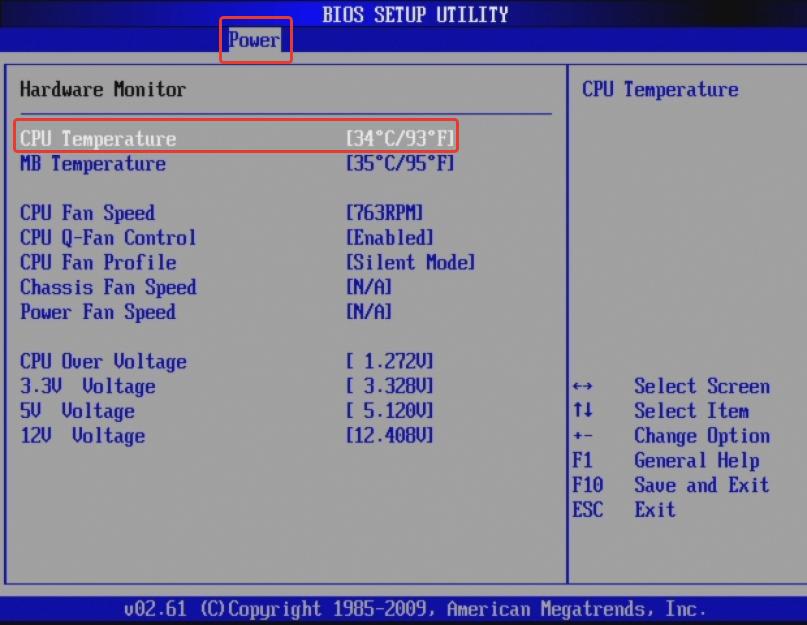
С помощью «Командной строки» или оболочки Windows PowerShell
При проверке температурных показателей через консоль будет учитываться степень загруженности системы, что отразит более реальные значения. Этот способ подразумевает выполнение определенной команды.
Использование « Командной строки »:
- Раскрыть поиск, ввести запрос « Командная строка ».
- Открыть одноименное приложение.

- Вставить wmic /namespace:\\root\wmi PATH MSAcpi_ThermalZoneTemperature get CurrentTemperature , нажать Enter .
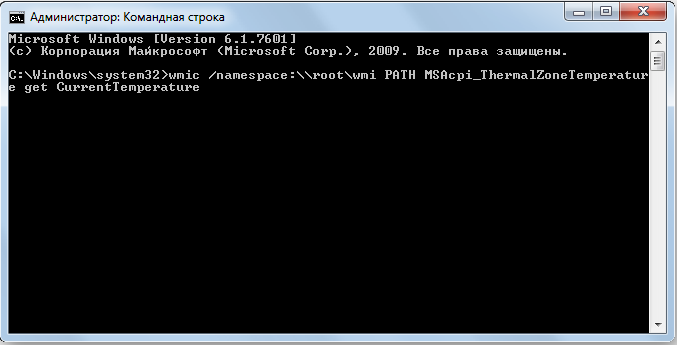
- Полученное число поделить на 10 и отнять 273 .
Чтобы воспользоваться PowerShell , необходимо:
- Посредством поиска найти и запустить Windows PowerShell .
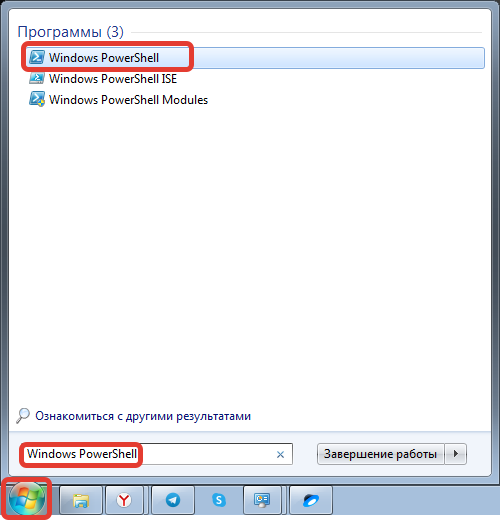
- Вписать get-wmiobject msacpi_thermalzonetemperature -namespace “root/wmi” , нажать Enter .
- Число напротив Current Temperature поделить на 10 и отнять 273 .
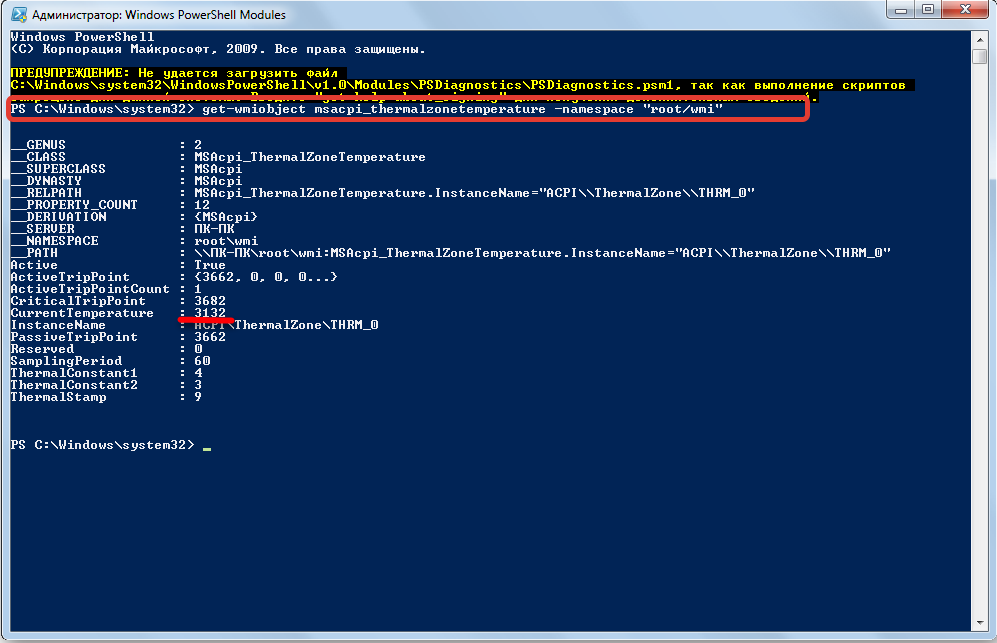
Программы для отображения информации о температуре ЦП и видеокарты
Программное обеспечение от сторонних студий позволяет определить температуру ЦП под нагрузкой запущенных приложений. Софт способен отображать дополнительную информацию, например, о степени нагрева чипа видеокарты.
AIDA64
AIDA64 — многофункциональная программа для сбора информации о системе и комплектующих компьютера. Распространяется по платной лицензии, но есть пробная версия, подходящая для выполнения поставленной задачи. Присутствует перевод на русский.
Руководство по использованию:
- Запустить приложение, на панели слева щелкнуть по строке « Компьютер ».
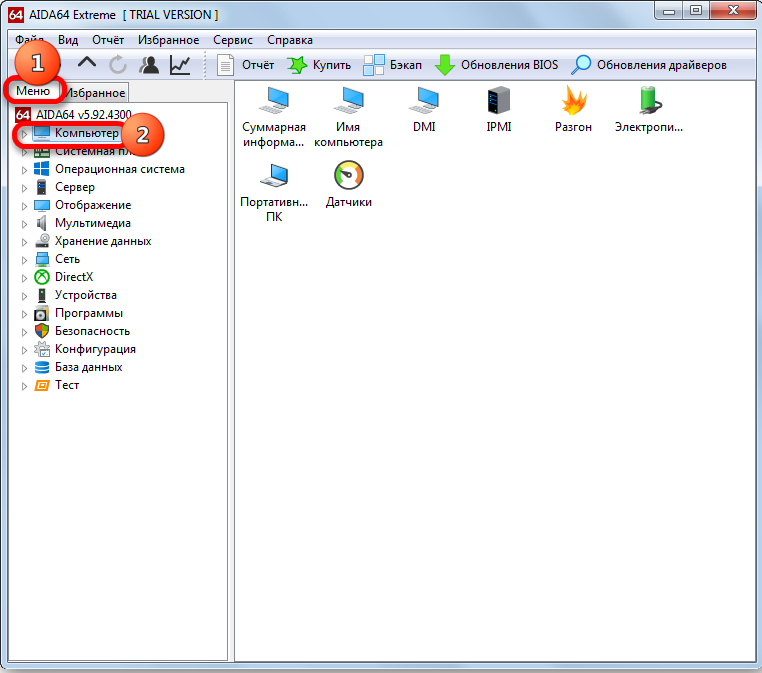
- Войти в раздел « Датчики ».
- В ветке « Температуры » посмотреть искомые показатели.
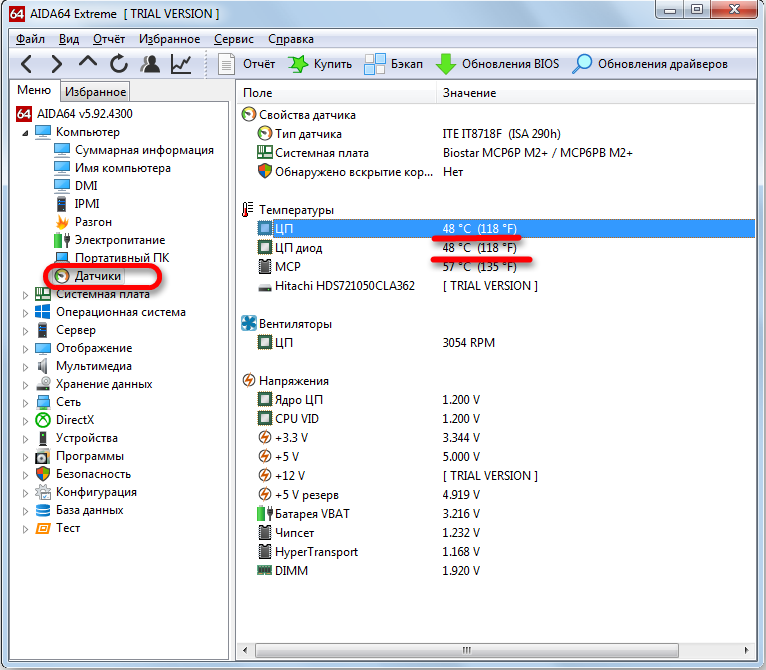
Speccy
Speccy — маловесная утилита, позволяющая получить информацию о комплектующих компьютера, включая степень нагрева чипов. Переведена на русский, можно загрузить бесплатно.
Руководство по использованию:
- Запустить программу.
- Открыть раздел « Общая информация ».
- Проверить значения в блоках « Центральный процессор » и « Графические устройства ».
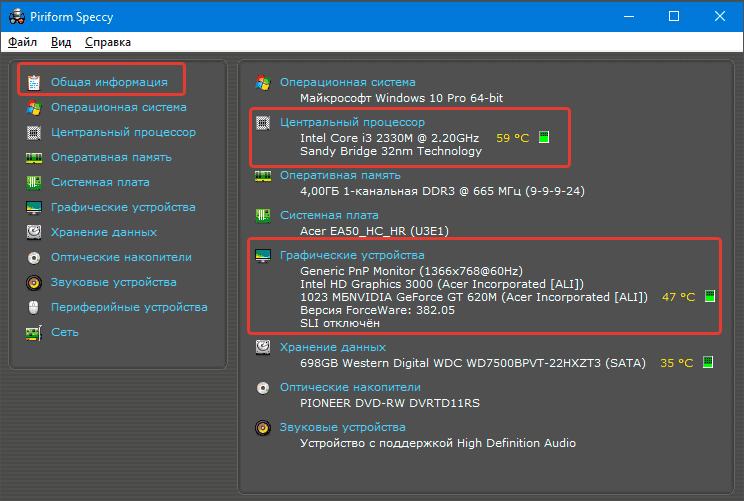
SpeedFan
SpeedFan — небольшое приложение, позволяющее собирать потоковую информацию. Предоставляется бесплатно, но поддержка русского языка отсутствует.
Руководство по использованию:
- Запустить программу, на вкладке Readings нажать по кнопке Configure .
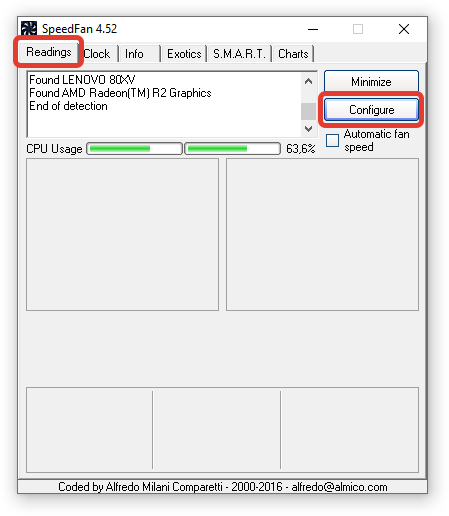
- В появившемся окне в разделе Temperatures установить отметки на GPU и CPU (может называться HD0 ). Кликнуть ОК .

- Посмотреть соответствующие показатели в правом блоке.
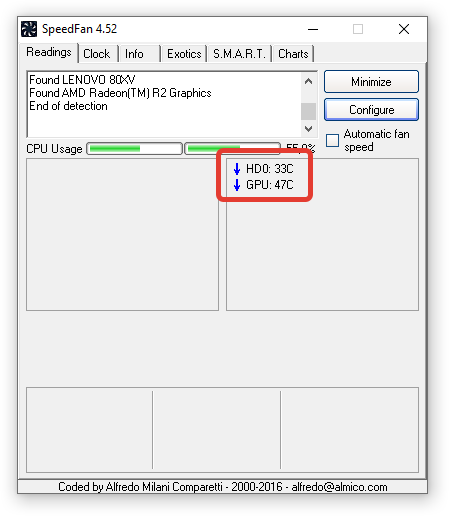
CPUID HWMonitor
CPUID HWMonitor — альтернатива AIDA64 , но с урезанным набором функций. Можно скачать бесплатно, не имеет перевода на русский.
Руководство по использованию:
- Запустить программу.
- Найти и развернуть пункт меню, имеющий название комплектующего.
- Искомые показатели находятся в блоке Temperatures .
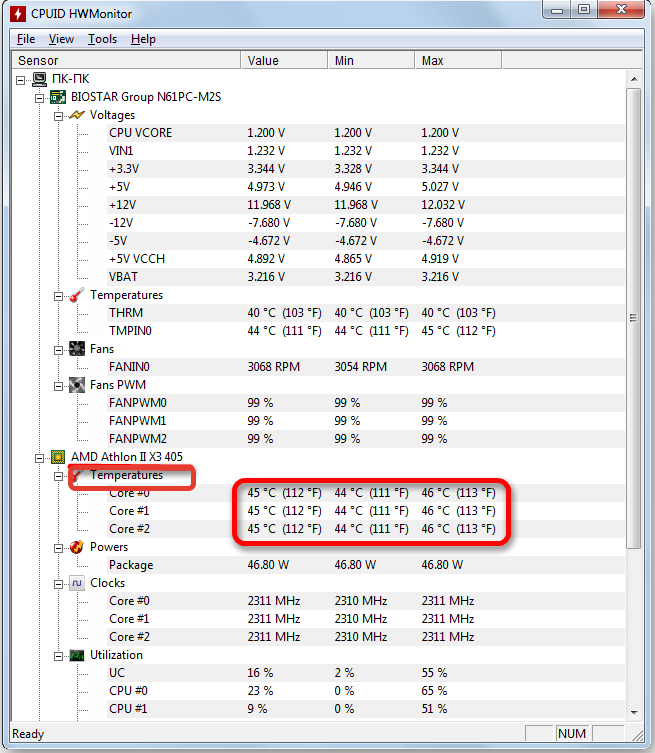
HW iNFO
HW iNFO — комплекс программного обеспечения для отслеживания данных о системе и комплектующих компьютера. Предоставляется на бесплатной основе, не имеет перевода на русский язык.
Руководство по использованию:
- Запустить программу.
- В появившемся окне раскрыть меню Monitoring и выбрать опцию Sensor status .

- В списке показателей найти строки CPU и GPU , проверить значения в нижерасположенных позициях.
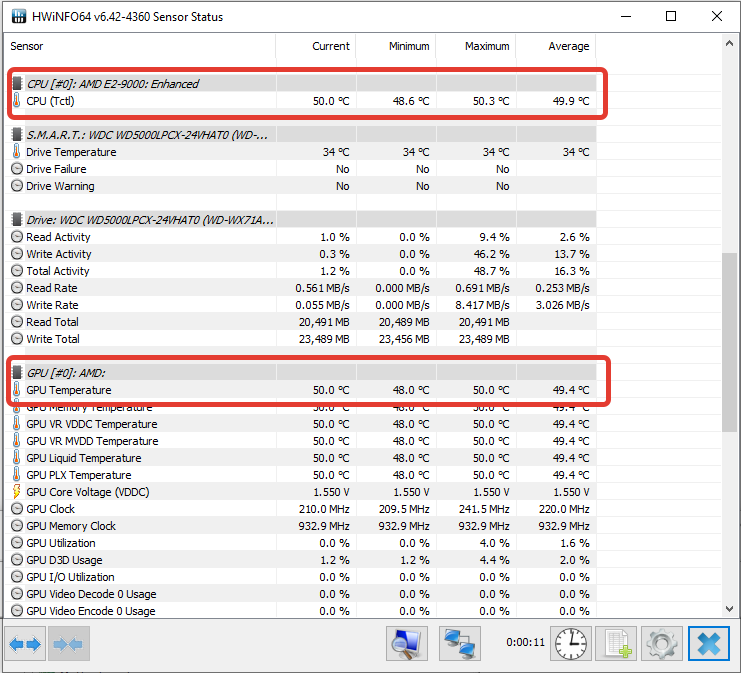
Заключение
Неопытным пользователям для выполнения поставленной задачи рекомендуется применять решения от сторонних разработчиков. Программы зачастую обладают интуитивно понятным интерфейсом и имеют дополнительные функции. Штатные средства сложны в использовании и не позволяют отслеживать температуру видеочипа.
Проверка температуры видеокарты: лучшие способы

Насколько сильно нагревается видеокарта в вашем компьютере? При обычном использовании компьютера температура видеокарты не играет особой роли. Карта только выводит изображение на монитор, не перегреваясь и без аварийных выключений. Однако, если у вас старый ПК, если в корпусе плохая циркуляция воздуха или вы хотите разогнать видеокарту, следить за её температурой становится крайне важно, особенно если это происходит летом и в комнате жарко. Если температура выйдет за пределы нормы, это может привести к выходу видеокарты из строя.
Оглавление показать
- Как проверить температуру видеокарты
- Программы для мониторинга температуры видеокарт
- Сразу в драйвере
- Специализированное ПО
- Какая температура видеокарты считается нормальной
- Как уменьшить температуру видеокарты
Узнать температуру видеокарты довольно просто, тем более что в системе Windows появились встроенные методы измерения. Хватает и сторонних программ подобного рода, которые позволяют осуществлять мониторинг за видеокартой, процессором и любыми другими компонентами.
Как проверить температуру видеокарты
На протяжении многих десятилетий в системе Windows не было встроенного инструмента отслеживания температуры видеокарты. Он появился только в версии Windows 10 May 2020 Update.
Для проверки температуры видеокарты прямо в Windows необходимо открыть диспетчер задач сочетанием клавиш Ctrl + Shift + Esc. Также можно использовать сочетание Ctrl + Alt + Delete и нажать на команду «Диспетчер задач». Наконец, правой кнопкой мыши можно нажать на кнопку «Пуск» и выбрать команду «Диспетчер задач». Здесь откройте вкладку «Производительность», нажмите на «Графический процессор» и увидите температуру.
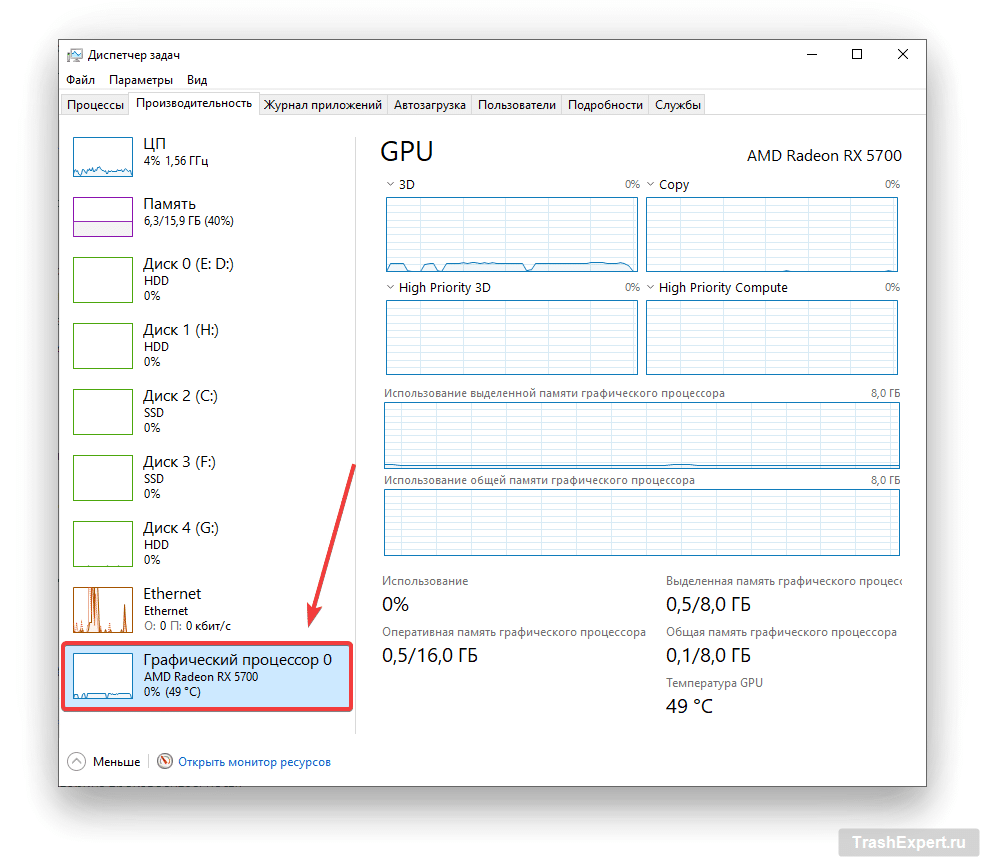
Это простая функциональность, которая показывает температуру только в данный момент времени и не отслеживает её с течением времени. Также некоторым не нравится, что необходимо держать диспетчер задач открытым во время игр или в процессе разгона. Хотя встроенная в Windows функциональность не помешает, сторонние приложения лучше справляются с показом температуры видеокарты.
Программы для мониторинга температуры видеокарт
Сразу в драйвере
Если у вас видеокарта AMD Radeon с последней версией приложения Radeon Settings, вы сможете легко узнать её температуру. AMD Radeon Overlay предлагает удобные инструменты для настройки графики в играх. Также здесь есть мониторинг производительности, в том числе показывается температура графического процессора и другая полезная информация, когда запущена игра.
В разделе «Производительность» > «Показатели» выберите, за какими параметрами производительности вы хотите следить. Выполнив настройку, вы можете вызывать окно мониторинга сочетанием клавиш Ctrl + Shift + 0, или через вкладку «Наложение».
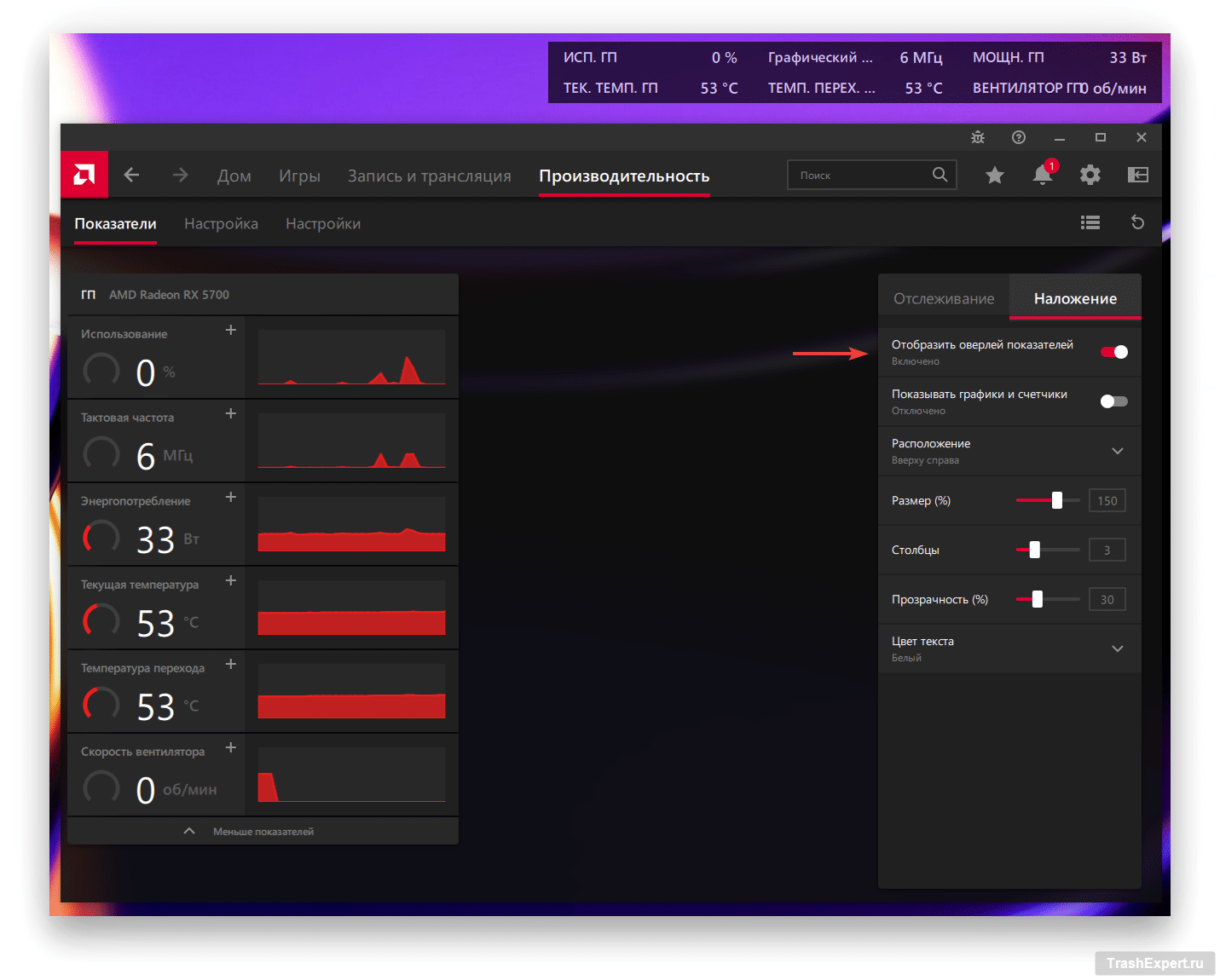
Велика вероятность, что у вас видеокарта Nvidia, доля которых на рынке составляет ~75%. Приложение GeForce Experience отображает разные показатели, в том числе температуру.
Для просмотра запустите программу GeForce Experience, нажмите на иконку шестерёнки рядом с именем пользователя для открытия настроек и активируйте опцию «Оверлей в игре».
Нажмите на кнопку «Настройки» и выберите Макет HUD > Производительность > Дополнительно. Нужно указать, в каком месте экрана будет отображаться наложение. Здесь показано несколько параметров, в том числе температура графического процессора. Открывать и закрывать оверлей можно сочетанием клавиш Alt + R.
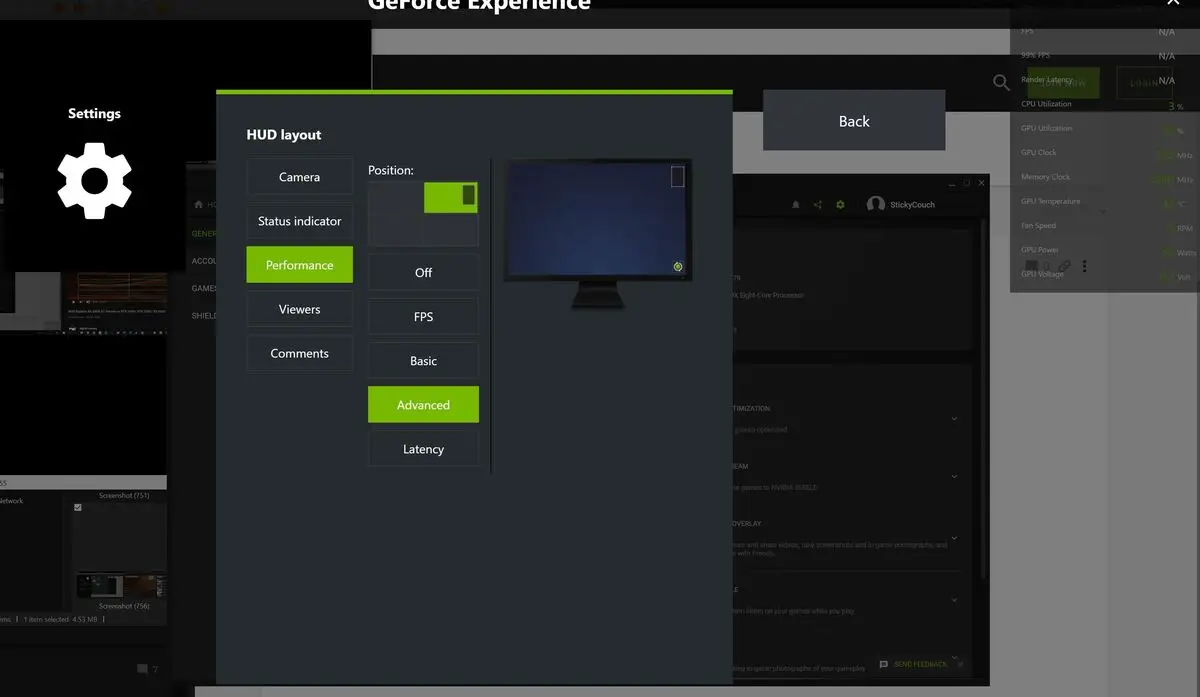
Специализированное ПО
Среди сторонних программ для просмотра температуры GPU самой популярной является MSI Afterburner. Она работает с видеокартами как Nvidia, так и AMD, предлагая расширенную функциональность для геймеров. Также очень удобно для мониторинга использовать GPU-Z.
Читайте также:
Иерархия видеокарт в 2023 году
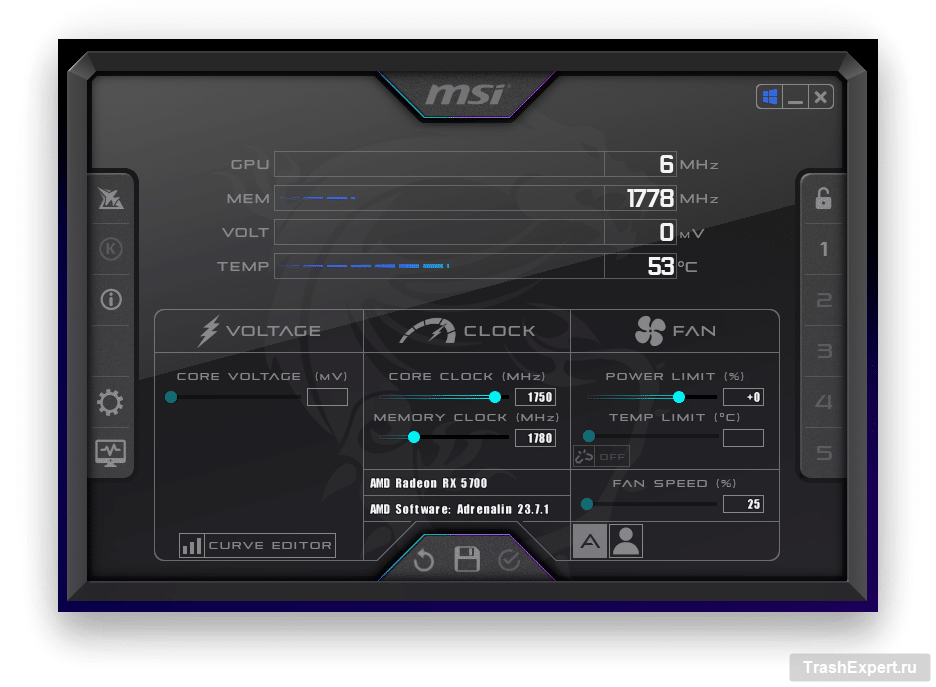
Также можно поставить программу для комплексного мониторинга ПК. Одним из популярных приложений такого рода является программа HWInfo, она способная выдавать показатели почти всех компонентов компьютера. Нажмите на иконку «Датчики», чтобы увидеть значения температуры.
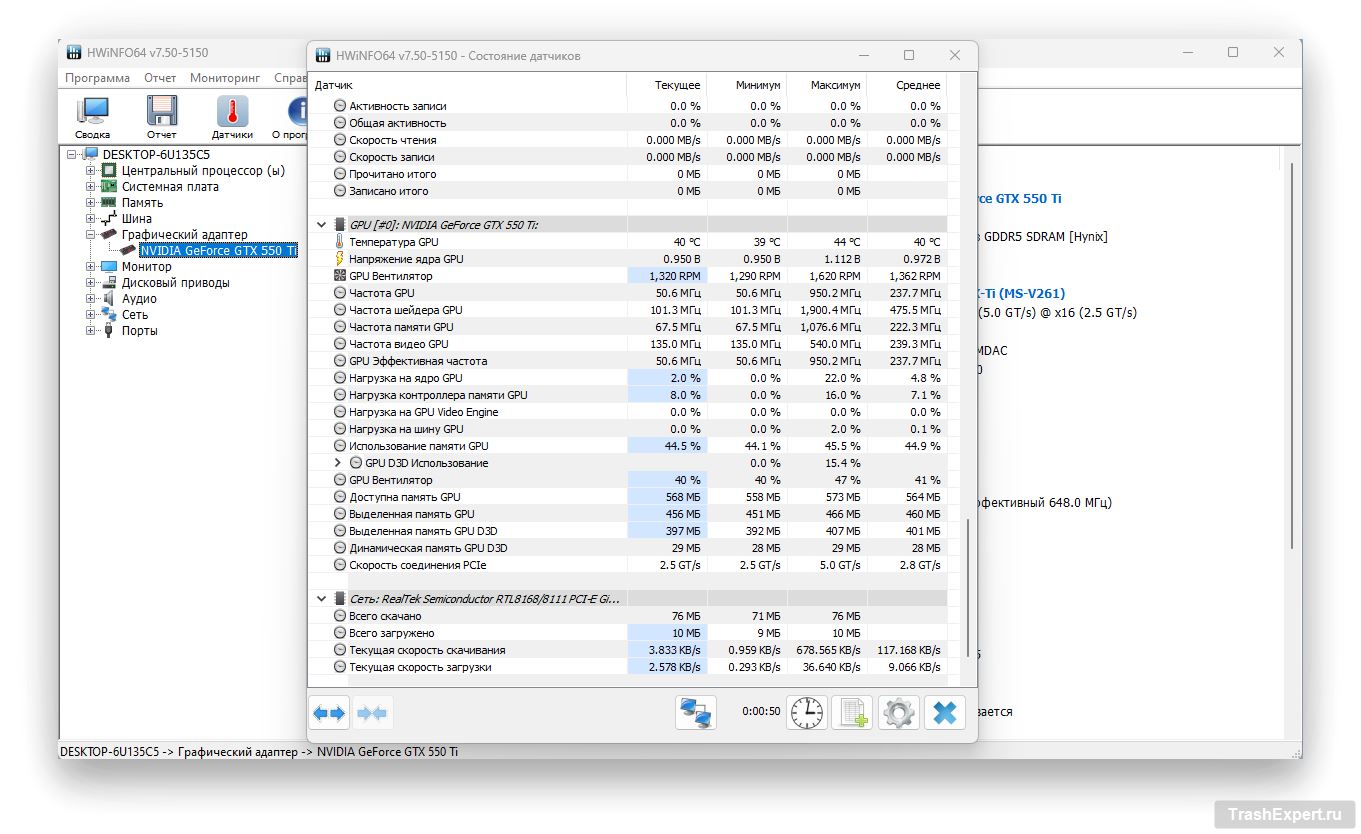
Другими неплохими приложениями являются SpeedFan и Open Hardware Monitor, последнее из которых работает в том числе на Linux.
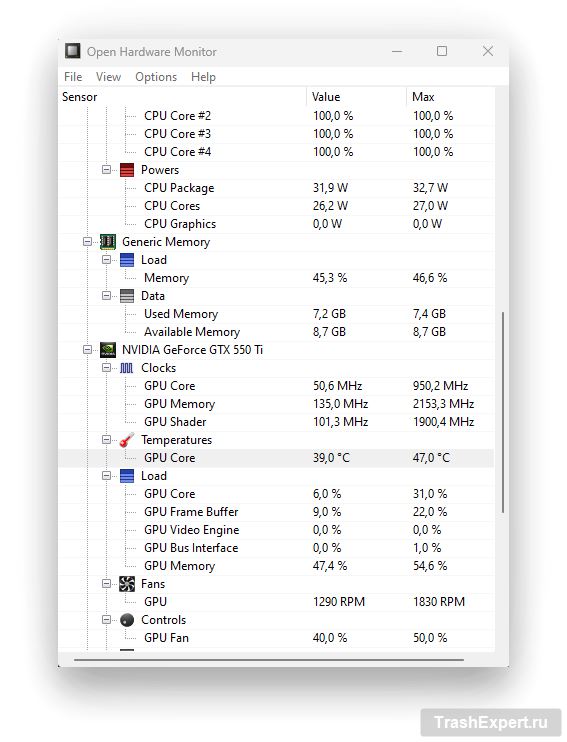
Open Hardware Monitor
Если невзрачный внешний вид этих насыщенных информацией приложений для энтузиастов вам не нравится, программное обеспечение NZXT CAM решает ту же задачу, даже если у вас нет компонентов производства NZXT. В нём вы получите простой внешний вид и даже мобильное приложение для удалённого мониторинга компьютера, хотя придётся создать аккаунт.
Какая температура видеокарты считается нормальной
Вы узнали, как посмотреть температуру графического процессора. Однако, что означают увиденные числа?
На этот вопрос нет единого ответа, и для каждой видеокарты он может быть свой.
Большинство современных графических процессоров способны перенести температуру 90°. Такие показатели часто достигаются в игровых ноутбуках. В настольных компьютерах температура в 90° для видеокарты является слишком высокой. Если в системном блоке одна видеокарта и нет проблем с охлаждением, температура GPU должна быть не более 80°, если только на видеокарте не один вентилятор или это не самая мощная флагманская карта.
Если у вас видеокарта не старше 5 лет и её температура достигает 90°, а также если в последние недели или месяцы наблюдались значительные изменения температуры, следует принять меры для обеспечения охлаждения.
Как уменьшить температуру видеокарты
Если видеокарта нагревается слишком сильно, мало что можно сделать, кроме как поменять её на другую. Однако, сначала нужно удостовериться, что без этого никак не обойтись. Графические процессоры рассчитаны на высокие температуры. Если компьютер не выключается сам по себе и не выдаёт синий экран в тяжёлых играх или при редактировании видео, причин беспокоиться нет.
Сначала проверьте укладку проводов в системном блоке, чтобы не было проблем с воздушным потоком от вентиляторов. Если в корпусе компьютера нет клубка запутанных кабелей, можно увеличить количество вентиляторов для усиления воздушного потока. У каждого компьютера должны быть минимум вентилятор на вдув и на выдув, а для игровых компьютеров это ещё важнее. Простые корпусные вентиляторы стоят недорого, а более продвинутые могут предложить подсветку и магнитную подвеску.
В наши дни компьютеры в небольших корпусах способны выдавать приличную производительность. Однако, за компактность приходится платить повышенной температурой компонентов. Если у вас как раз такой компьютер и видеокарта в нём регулярно нагревается и выключается, может быть необходимым перейти на более просторный системный блок. Впрочем, даже в нём сильный воздушный поток не гарантирован, если корпус спроектирован с ошибками или если сам пользователь напортачит с расположением проводов.
Читайте также:
Сравнение лучших видеокарт в 2023 году
Также не следует забывать о том, что со временем термопаста между радиатором и графическим процессором высыхает и становится менее эффективной. Эта проблема нарастает с годами. Изредка видеокарты изначально поставляются с плохо нанесённой термопастой. Можно попробовать самому нанести термопасту заново, хотя вы лишитесь гарантии. К тому же необходимо уметь разобрать видеокарту и собрать её обратно.

О том какую термопасту лучше выбрать можно прочитать тут.
Если вы готовы пойти на крайние меры, можно поменять систему охлаждения видеокарты на жидкостную. Для большинства пользователей это будет перебором. Это может пригодиться майнерам или энтузиастам видеоигр, которые хотят выжать из карты максимум, повысить частоты, убрать шум, и при этом не опасаться за долговечность компонентов карты.
Прежде чем разбирать видеокарту, найдите в интернете руководство по вашей конкретной модели, чтобы понимать, что нужно делать.
Следует также помнить о том, что помимо графического процессора на видеокартах есть и другие компоненты. В первую очередь речь идёт о чипах памяти. Нагреваться они могут даже сильнее, нежели GPU. При этом мало какие карты показывают температуру чипов памяти, по крайней мере у Nvidia. Если вы видите высокую температуру графического процессора, температура памяти будет ещё выше. Правда, и допустимые температуры чипов памяти могут быть выше, но бывает невозможно узнать, нагрелась ли память вашей видеокарты выше предела или нет. В качестве решения проблемы можно поменять термопрокладки на чипах памяти или снизить тактовую частоту памяти.
Пожалуйста, оцените статью.
При подготовке материала использовались источники:
https://naladkaos.ru/windows-7/kak-uznat-temperaturu-protsessora-i-videokarty.html